În unele editoare de text, setările implicite dintre paragrafe sunt setate la o distanță mai mare decât spațiul dintre linii. Acest lucru se face pentru comoditatea întocmirii contractelor, rezumatelor și a altor documente importante. Dar pentru uz personal, utilizatorul poate elimina aceste spații modificând setările corespunzătoare din fișier.
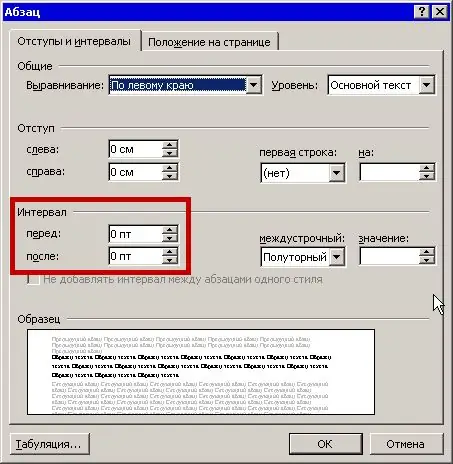
Instrucțiuni
Pasul 1
Deschideți un document text sau doar editorul în care doriți să modificați spațiul dintre paragrafe. Evidențiați fragmentul de text care vă interesează cu cursorul. Poate avea două paragrafe sau tot textul. În al doilea caz, în locul cursorului, utilizați combinația de taste „Ctrl + A” (aspectul tastaturii poate fi atât rus, cât și englez).
Pasul 2
Faceți clic dreapta pe selecție pentru a deschide meniul contextual. Dacă faceți clic pe acest buton în altă parte a documentului, deselectați selecția și deschideți un meniu pentru gestionarea altor proprietăți ale documentului.
De asemenea, puteți deschide meniul dorit folosind tastatura, apăsând tasta „Proprietăți” între „Alt” și „Ctrl” din dreapta. Găsiți linia „Paragraf” și faceți clic stânga.
Pasul 3
În fila „Indentări și spațiu”, găsiți paragraful „Spațiere”. În câmpurile „Înainte” și „După”, setați valoarea la „0” pentru a seta spațiul minim între paragrafe. Dacă doriți, puteți seta orice altă valoare mai mică decât cea originală. În caseta de previzualizare, verificați diferența dintre formatul de text original și cel nou.
Pasul 4
În același meniu, în câmpurile „Interline” și „On”, puteți modifica distanța dintre liniile unui paragraf. Valoarea minimă permisă în document este „spațierea„ unică”.
Faceți clic pe „OK” pentru a salva setările. Meniul se va închide automat, spațiul dintre câmpuri și linii se va schimba.
Pasul 5
Dacă distanța dintre paragrafe nu este cauzată de setările meniului, ci de inserarea liniilor „goale”, poziționați cursorul la sfârșitul ultimei linii a primului paragraf și apăsați „Șterge” o dată. Al doilea paragraf se va apropia, distanța va fi mai mică.






